Τρόπος σίγασης και σίγασης στην εφαρμογή Zoom στο Smartphone
Άλλος χρήσιμος οδηγός / / August 05, 2021
Με τη συνεχιζόμενη πανδημία Coronavirus, πολλές επιχειρήσεις και εταιρείες έχουν υιοθετήσει τη χρήση του Zoom. Η εφαρμογή τηλεδιάσκεψης έχει σημειώσει τεράστια αύξηση στη βάση χρηστών τους τους τελευταίους μήνες. Και αν χρησιμοποιείτε την εφαρμογή για πρώτη φορά, μπορείτε να ρωτήσετε πώς να κάνετε σίγαση και σίγαση στο Zoom. Η επιλογή σίγασης και σίγασης του μικροφώνου κατά τη διάρκεια μιας βιντεοδιάσκεψης είναι εξαιρετικά χρήσιμη. Επομένως, σε αυτό το σεμινάριο, θα σας δείξουμε τα βήματα για σίγαση και σίγαση στην εφαρμογή Zoom στο smartphone σας.
Η μέθοδος λειτουργεί τόσο για την εφαρμογή iOS όσο και για την εφαρμογή Android. Ευτυχώς, τα βήματα για σίγαση και σίγαση είναι αρκετά εύκολα. Επομένως, δεν υπάρχει λόγος να ανησυχείτε. Φυσικά, θα σας δείξουμε πώς να κάνετε σίγαση και σίγαση του μικροφώνου σας, καθώς και πώς να κάνετε σίγαση και σίγαση των συμμετεχόντων στο συνέδριο. Λάβετε υπόψη ότι μπορείτε να θέσετε σε σίγαση τους συμμετέχοντες μόνο εάν είστε ο οικοδεσπότης της σύσκεψης. Ωστόσο, ακολουθήστε τον παρακάτω οδηγό για σίγαση και σίγαση στο Zoom στο smartphone σας. Επιπλέον, μπορείτε να δείτε
7 βήματα για να εξασφαλίσετε τη διάσκεψη ή τη συνομιλία Zoom.
Πώς να κάνετε σίγαση και σίγαση του μικροφώνου σας στο Zoom
Κατά τη διάρκεια μιας διάσκεψης, μπορείτε να θέσετε σε σίγαση το μικρόφωνό σας ακολουθώντας τα παρακάτω βήματα.

- Πατήστε σε ένα μαύρο διάστημα στην οθόνη για να εμφανιστεί η κάτω γραμμή εργαλείων κατά τη διάρκεια μιας σύσκεψης Zoom.
- Θα πρέπει να δείτε μερικές επιλογές να εμφανίζονται στο κάτω μέρος της σελίδας.
- Πατήστε στο Βουβός εικονίδιο που βρίσκεται στην κάτω αριστερή γωνία της οθόνης.
- Μόλις πατήσετε το Βουβός εικονίδιο, θα πρέπει να γυρίσει το κόκκινο που δείχνει ότι το μικρόφωνό σας είναι σε σίγαση.
- Για να απενεργοποιήσετε ξανά το μικρόφωνο, απλώς πατήστε στο Σίγαση εικονίδιο που θα βρίσκεται στο ίδιο σημείο όπως όταν πατήσατε στο Βουβός εικόνισμα.
Αυτό είναι. Τώρα μπορείτε να κάνετε σίγαση και σίγαση του μικροφώνου σας στην εφαρμογή Zoom στο smartphone σας. Όπως αναφέραμε νωρίτερα, τα βήματα για σίγαση και σίγαση στο Zoom είναι αρκετά απλά. Ωστόσο, μην ξεχάσετε να καταργήσετε τη σίγαση του μικροφώνου σας όταν θέλετε να μιλήσετε. Επειδή μπορεί να καταλήξετε να χάσετε μια συνομιλία εάν το μικρόφωνό σας παραμείνει σε σίγαση. Επιπλέον, μπορείτε επίσης να κάνετε σίγαση και σίγαση των συμμετεχόντων στο συνέδριο. Ακολουθούν τα βήματα για σίγαση και σίγαση των συμμετεχόντων στο Zoom.
Διαβάστε επίσης: Πώς να αποτρέψετε τον βομβαρδισμό Zoom; Τι είναι αυτό? Πώς το χρησιμοποιούν οι χάκερ;
Τρόπος σίγασης και σίγασης όλων των συμμετεχόντων σε μια διάσκεψη Zoom
Εάν είστε ο οικοδεσπότης μιας σύσκεψης Zoom, μπορείτε να επιλέξετε να κάνετε σίγαση και σίγαση όλων των συμμετεχόντων στο συνέδριο
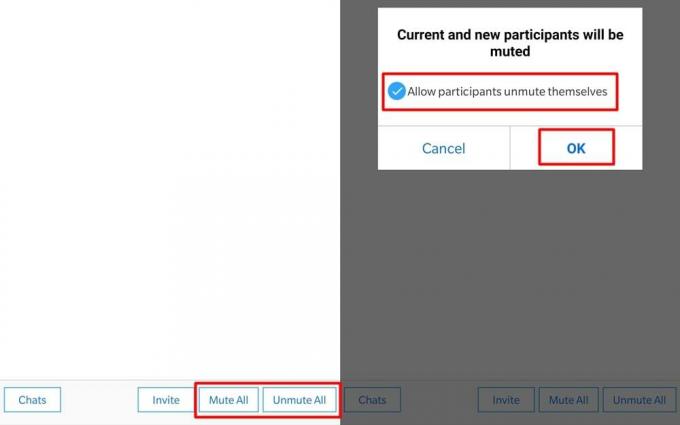
- Πατήστε σε οποιοδήποτε κενό διάστημα στην οθόνη κατά τη διάρκεια του συνεδρίου.
- Στην κάτω γραμμή εργαλείων, επιλέξτε Συμμετέχοντες.
- Θα πρέπει τώρα να μπορείτε να δείτε τη λίστα των συμμετεχόντων στο συνέδριο.
- Στην κάτω γραμμή εργαλείων, θα πρέπει να μπορείτε να δείτε τις επιλογές Σίγαση όλων και Κατάργηση σίγασης όλων.
- Πατήστε Σίγαση όλων και με βάση την κατάσταση, μπορείτε να επιλέξετε να επιτρέψετε στους συμμετέχοντες να κάνουν σίγαση ή να καταργήσετε την επιλογήΕπιτρέψτε στους συμμετέχοντες να κάνουν σίγαση«Επιλογή. Αυτό θα αποτρέψει τους συμμετέχοντες στο συνέδριο να μιλήσουν κατά τη διάρκεια του συνεδρίου.
- Όταν είστε έτοιμοι να καταργήσετε τη σίγαση όλων των συμμετεχόντων, απλώς πατήστε Κατάργηση σίγασης όλων.
Ελπίζουμε ότι ο οδηγός σας βοήθησε να μάθετε πώς να κάνετε σίγαση και σίγαση του μικροφώνου σας, καθώς και πώς να κάνετε σίγαση και σίγαση των συμμετεχόντων στην εφαρμογή Zoom. Μη διστάσετε να αφήσετε ένα σχόλιο εάν αντιμετωπίσετε προβλήματα κατά την εκτέλεση των παραπάνω βημάτων.
Σχετικά Άρθρα
- Κορυφαίες 10 συμβουλές, τεχνάσματα και δυνατότητες ζουμ για να γίνετε επαγγελματίες στη διάσκεψη βίντεο
- Πώς να ρυθμίσετε τον έλεγχο ταυτότητας δύο παραγόντων στην εφαρμογή συνομιλίας βίντεο Zoom
- Πώς να βρείτε τον κωδικό πρόσβασης σύσκεψης Zoom χρησιμοποιώντας κινητό και υπολογιστή
- Κορυφαίες 10 συντομεύσεις πληκτρολογίου για χρήση
- Τρόπος ενεργοποίησης εικονικού φόντου σε ζουμ [Windows, Mac, Linux ή PC]
- Πώς να αποτρέψετε τον βομβαρδισμό Zoom; Τι είναι αυτό? Πώς το χρησιμοποιούν οι χάκερ;



